Κάνετε εύκολα επαναφορά ρυθμίσεων αξιοπιστίας ενός υπολογιστή μέσα από την iOS συσκευή σας.
Όταν συνδέσετε τη συσκευή σας iPhone ή iPad σε έναν υπολογιστή για πρώτη φορά, θα λάβετε ένα γνώριμο αναδυόμενο μήνυμα "Να θεωρείται αξιόπιστος αυτός ο υπολογιστής;" ή όχι. Εάν όντως σκοπεύετε να κάνετε χρήση του συγκεκριμένου υπολογιστή, προκειμένου να συγχρονίζετε την iOS συσκευή σας, θα πρέπει να δώσετε τη συγκατάθεσή σας και να πατήσετε το "Ναι".
Εδώ τίθεται και το ερώτημα του φίλου μας Αντώνη, καθώς είναι πολύ εύκολο να πατήσετε κατά λάθος το "Όχι", ενέργεια η οποία δεν επιτρέπει την σύνδεση του υπολογιστή με τη συσκευή σας.
Διαβάστε επίσης: Διαχειριστείτε τις αυτόματες λήψεις σε εφαρμογές, μουσική και βιβλία
Μπορώ να αναιρέσω την απόφασή μου περί αξιοπιστίας ενός υπολογιστή από μία iOS συσκευή; Κι αν ναι, πώς γίνεται;
Μετά από έρευνα καταλήξαμε πως μια τέτοια λανθάνουσα ενέργεια δεν είναι τελικά μη αναστρέψιμη και μπορεί ο χρήστης να κάνει αναίρεση της όποιας επιλογής του, κατά τη σύνδεση μιας συσκευής iOS με τον υπολογιστή, Mac ή Windows PC.
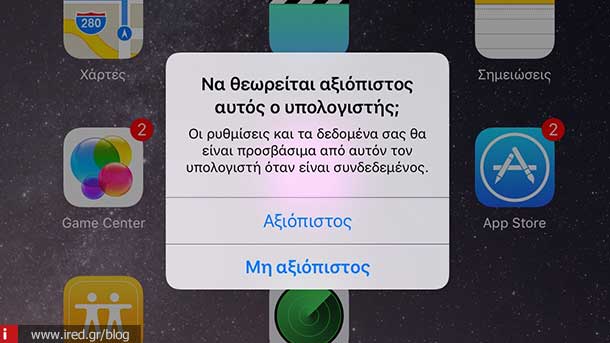
Εδώ θα πρέπει να γνωρίζετε, πως εάν αποφασίσετε να επαναφέρετε το πιστοποιητικό εμπιστοσύνης για έναν συγκεκριμένο υπολογιστή, η συσκευή αυτή (iPhone ή iPad) δεν θα θεωρείται αξιόπιστη από κανέναν υπολογιστή σας. Έτσι την επόμενη φορά που θα συνδέσετε το iPhone ή το iPad σας σε οποιονδήποτε υπολογιστή, θα λάβετε το μήνυμα περί εμπιστοσύνης αξιοπιστίας, ασχέτως εάν είχατε θεωρήσει στο παρελθόν τον υπολογιστή "Aξιόπιστο".
Σίγουρα κάτι τέτοιο φαντάζομαι δεν πρόκειται να σας ενοχλήσει, αλλά θεωρούμε σωστό να το αναφέρουμε. Η ενέργεια επαναφοράς θα επαναφέρει κι όλες τις άλλες ρυθμίσεις απορρήτου που έχετε επιλέξει στη συσκευή, γι' αυτό να είστε έτοιμοι να επαναλάβετε εκ νέου τις επιλογές σας.
Διαβάστε επίσης: Προωθήστε ολόκληρη ιστοσελίδα κι όχι μόνο τον σύνδεσμό της μέσω της εφαρμογής email
Επαναφορά της λειτουργίας "Να θεωρείται αξιόπιστος ο υπολογιστής" από όλους τους υπολογιστές σας
Ο παρακάτω οδηγός θα κάνει επαναφορά όλους τους υπολογιστές που θεωρούνται αξιόπιστοι από ένα iPhone. iPad ή iPod touch.
- Ανοίξτε την εφαρμογή "Ρυθμίσεις" στη συσκευή σας.
- Ακολουθήστε τη διαδρομή Γενικά > Επαναφορά.
- Επιλέξτε να γίνει επαναφορά σε “Τοποθεσία και απόρρητο”. Πληκτρολογήστε τον κωδικό πρόσβασης (αν ζητηθεί) κι επιβεβαιώστε πως επιθυμείτε να επαναφέρετε όλες τις ρυθμίσεις τοποθεσίας και απορρήτου στη συγκεκριμένη iOS συσκευή.
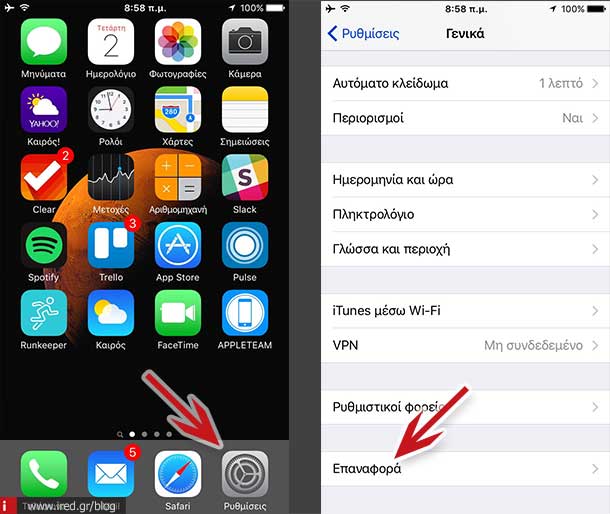
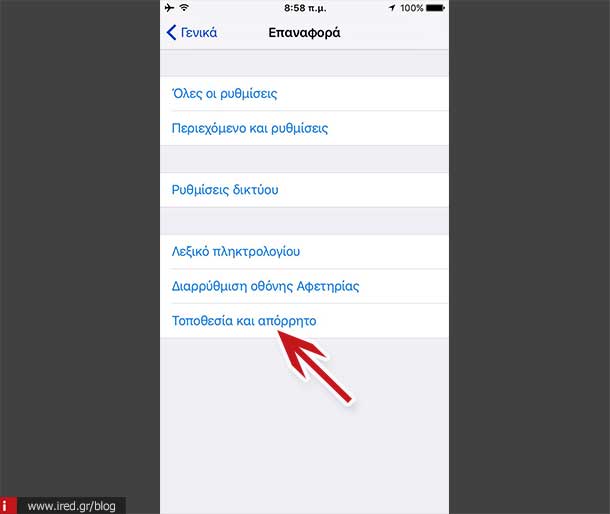
- Απομακρυνθείτε από τις "Ρυθμίσεις", μόλις ολοκληρωθεί η διαδικασία (ενδεχομένως να παραστεί ανάγκη να προσαρμόσετε τις επιλογές σας πάλι, περί απορρήτου της συσκευής).
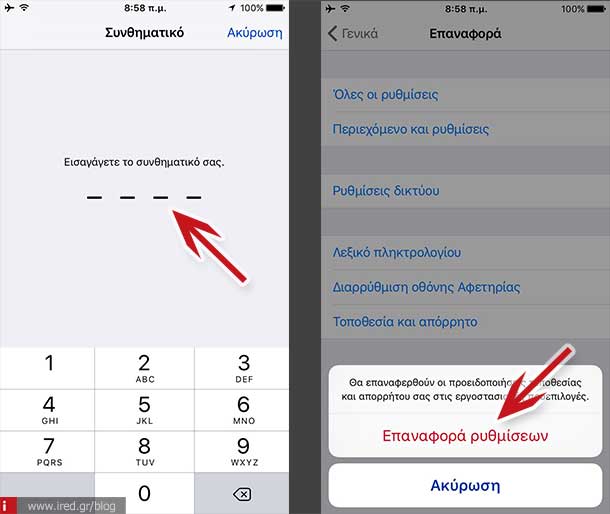
Για να ενεργοποιήστε εκ νέου την αξιοπιστία μιας iOS συσκευής προς έναν υπολογιστή, συνδέστε απλά τη συσκευή σας στον υπολογιστή Mac ή Windows PC, κάνοντας χρήση του καλωδίου φόρτισης USB και δίνοντας τη συγκατάθεσή σας στο μήνυμα που θα εμφανιστεί. Η δυνατότητα αυτή ανήκει στις αναβαθμίσεις των νέων εκδόσεων του λειτουργικού iOS 8 +, καθώς προηγουμένως οι χρήστες όφειλαν να επαναφέρουν τη συσκευή τους σε εργοστασιακές ρυθμίσεις, προκειμένου να επαναφέρουν τις ρυθμίσεις αξιοπιστίας για έναν ή περισσότερους υπολογιστές.
Διαβάστε επίσης: Διόρθωση προβλημάτων σε εφαρμογές (iPhone) σε 4 βήματα
Προσπαθήσαμε να αναλύσουμε τη δυνατότητα επαναφοράς ρυθμίσεων αξιοπιστίας προς ένα υπολογιστή μέσα από το iPhone, iPad ή iPod touch. Αν κάτι από τα παραπάνω δεν έγινε αντιληπτό, παρακαλούμε ενημερώστε μας στα σχόλια.
από DINFUN



